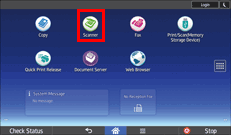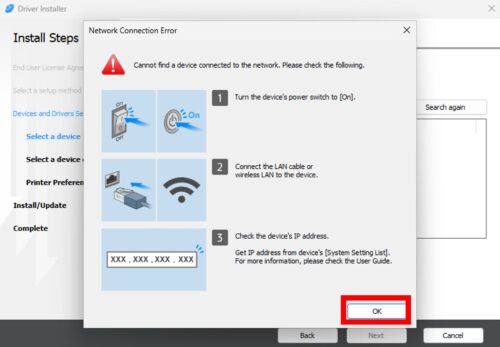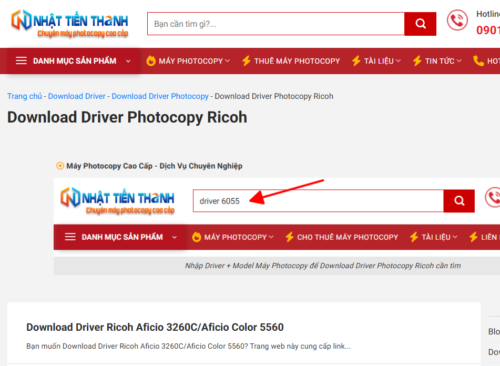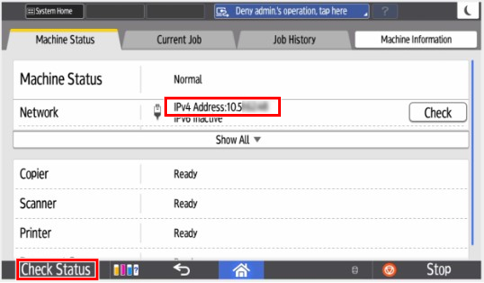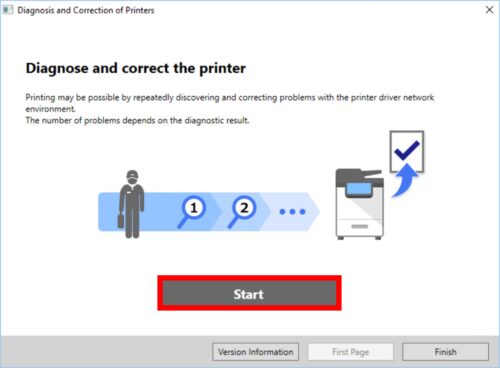Hướng Dẫn Cài Đặt Scan To Email Trên Máy Photocopy Ricoh
🔧 PHẦN 1: CẤU HÌNH KẾT NỐI MẠNG VÀ MÁY CHỦ SMTP
Lưu ý: Hướng dẫn áp dụng cho bảng điều khiển tiêu chuẩn. Một số máy có thể có giao diện khác.
Bước 1: Truy cập màn hình cài đặt
- Nhấn nút [User Tools/Counter] trên bảng điều khiển.
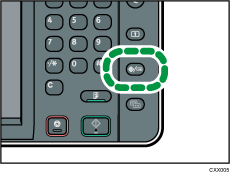
Hướng Dẫn Cài Đặt Scan To Email Trên Máy Photocopy Ricoh
- Chọn [System Settings]
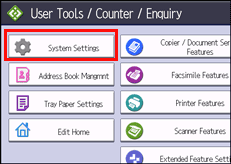
- Chuyển sang tab [Interface Settings]
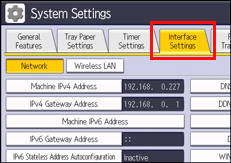
Bước 3: Thiết lập địa chỉ IPv4
- Nhấn [Network]
- Chọn [Machine IPv4 Address]
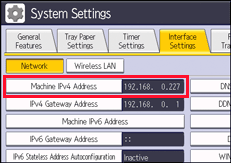
- Nếu dùng địa chỉ tĩnh: Chọn [Specify] rồi nhập địa chỉ IP và subnet mask.
- Nếu dùng DHCP: Chọn [Auto-Obtain (DHCP)] rồi nhấn [OK] để chuyển sang bước 6.
Bước 4–6:
- Nhấn [OK]
- Nhập [IPv4 Gateway Address] → Nhấn [OK]
- Vào [Effective Protocol] → Bật [IPv4] → Nhấn [OK]
Bước 7: Cấu hình máy chủ SMTP
- Chọn tab [File Transfer] → [SMTP Server]
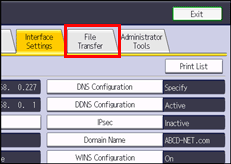
- Nhấn [Change] bên cạnh [Server Name], nhập địa chỉ SMTP → Nhấn [OK]
- (Có thể chỉnh cổng bằng nút [Change] bên cạnh số cổng)
Xác thực SMTP (nếu cần)
- Bật [SMTP Authentication] thành [On]
- Nhập User Name (ví dụ: user@domain.com)
- Nhập Email Address và Password
- Chọn kiểu mã hóa: Auto, On, hoặc Off
POP before SMTP (nếu dùng)
- Bật [POP before SMTP] thành [On]
- Nhập thời gian chờ (mặc định 300 ms), tên người dùng, email, mật khẩu
Bước 8: Thoát khỏi cài đặt
- Nhấn [Exit] hai lần để quay lại màn hình chính
Nếu dùng card LAN không dây, hãy chọn [LAN Type] là Ethernet trước khi cấu hình mạng.
📥 PHẦN 2: ĐĂNG KÝ ĐỊA CHỈ EMAIL NGƯỜI NHẬN
Bước 1: Mở Address Book
- Nhấn [Home] → chọn biểu tượng [Address Book Management]
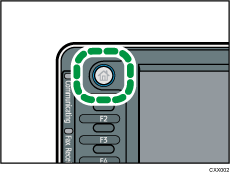
Bước 2: Nhập địa chỉ email
- Kiểm tra đã chọn [Program / Change]
- Chọn tên người nhận hoặc nhập mã
- Nhấn [Email] → [Change] → nhập địa chỉ email
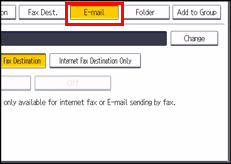
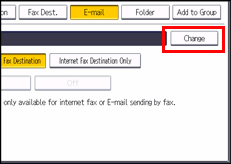
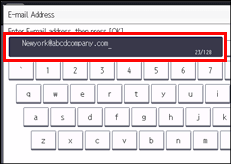
- Chọn loại đích đến: [Email / Internet Fax Destination]
- Chọn có/không sử dụng Send via SMTP Server nếu dùng Internet Fax
- Nhấn [OK] → đóng màn hình Address Book
📤 PHẦN 3: GỬI TÀI LIỆU SCAN QUA EMAIL
Bước 1: Mở chức năng Scanner
- Nhấn [Home] → chọn biểu tượng [Scanner]
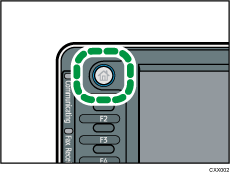
Bước 2: Kiểm tra lại cài đặt
- Nhấn [Reset] nếu còn cài đặt cũ
Bước 3–5: Cài đặt scan
- Chọn tab [Email]
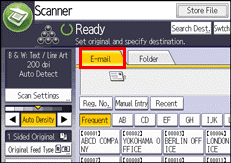
- Đặt tài liệu cần scan lên khay
- Cấu hình cài đặt scan (nếu cần):
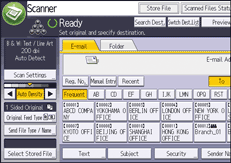
- [Scan Settings] → [Full Color: Text / Photo]
- [Original Feed Type] → [2 Sided Original]
- [Send File Type / Name] → [PDF]
Bước 6: Chọn người nhận
- Có thể chọn nhiều địa chỉ cùng lúc
- Để chọn người gửi: nhấn [Sender Name] → [OK]
- Muốn nhận thông báo khi người nhận mở email, bật [Recept. Notice]
Bước 7: Gửi email
- Nhấn nút [Start] để bắt đầu scan và gửi
Tham khảo thêm: Hướng Dẫn Cài Đặt Scan To Folder Trên Máy Photocopy Ricoh
🔚 KẾT LUẬN
Chức năng Scan to Folder trên máy Photocopy Ricoh giúp người dùng dễ dàng số hoá tài liệu và lưu trực tiếp vào thư mục chia sẻ trên máy tính một cách nhanh chóng, an toàn và tiện lợi.
Bằng cách làm theo các bước chi tiết ở trên, bạn có thể thiết lập và sử dụng chức năng này một cách hiệu quả cho cả hai giao diện: tiêu chuẩn và cổ điển.
Để đạt kết quả tối ưu, hãy đảm bảo rằng:
- Thư mục chia sẻ trên máy tính đã được thiết lập đầy đủ quyền truy cập;
- Máy Photocopy được kết nối mạng đúng cách;
- Thông tin đăng nhập (username/password) được nhập chính xác trên máy Ricoh.
Nếu có sự cố xảy ra trong quá trình scan, hãy kiểm tra lại cài đặt thư mục, kết nối mạng, hoặc liên hệ với bộ phận kỷ thuật để được hỗ trợ.
Chúc bạn thực hiện thành công!
Xem thêm: